OBS(开放广播软件)是一种全球流媒体和游戏录制免费软件。 您可以在一站式播放和录制游戏内容到Twitch。 您可以选择OBS游戏捕获,显示捕获和窗口捕获模式。 但是,由于OBS编码过载问题,OBS无法正常工作。
当您使用 OBS 流式传输游戏或其他视频时,会弹出一条消息,提示“编码过载!考虑调低视频设置或使用更快的编码预设。”。 同时,您的广播视频变得冻结和卡顿。 这意味着 OBS 无法使用之前的设置对视频进行编码。 如何使 OBS 恢复正常? 这是您的解决方案。
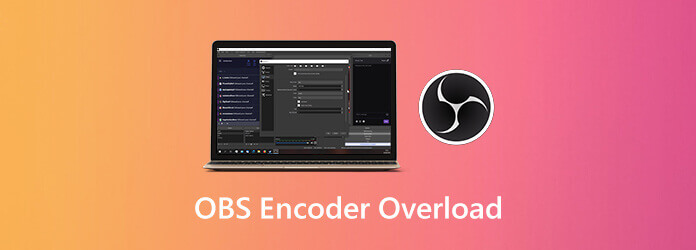
部分1。 为什么OBS编码超载
以下是OBS编码过载问题的可能原因。 您可以在此处找到原因以及如何将编码修复为OBS中的重载。
- 由于 OBS 编码,CPU 被阻塞。
- 缺少足够的存储空间来运行OBS。
- 软件冲突。 如果后台运行其他直播软件,会导致OBS过载。
- 高屏幕分辨率在 CPU 功率较低的计算机上会造成过载。
- OBS在任务管理器中设置为低优先级。
部分2。 OBS编码器过载? 尝试新的屏幕录像机
如果您的计算机上始终出现OBS编码过载问题,则可以选择OBS替代方案来录制屏幕视频。 它是 蓝光主屏幕录像机 这会降低CPU使用率。 您可以在演奏时录音而不会滞后。 与OBS相比,该程序具有较小的界面。 您可以快速找到所有录制工具和高级功能。 因此,它对初学者很友好。
- 以较低的 CPU 使用率录制屏幕视频和音频。
- 获取硬件加速来录制直播和 游戏 无缝连接。
- 添加网络摄像头叠加、注释、评论和其他实时绘图。
- 安排自动启动和停止的屏幕录制。
- 快速预览和修剪视频/音频录制文件。
- 直观且设计良好的界面。
免费下载
对于Windows
安全下载
免费下载
对于macOS
安全下载
如果您只想录制带有音频的屏幕视频,可以看看 蓝光大师免费在线屏幕录像。 它支持免费在线将视频录制为WMV格式(最高24 fps)。
部分3。 如何修复 OBS 编码过载问题
这些都是解决计算机上流式传输时过载的OBS编码的可行方法。 您可以按照以下段落所示进行操作。
1.降低OBS输出分辨率
您选择的视频分辨率越高,将占用更多的CPU使用率。 高CPU使用率是OBS编码器过载的主要原因。 因此,您具有更好的缩放分辨率以减少CPU使用率。
步骤 1。 个人设置 在OBS的右下角。
步骤 2。导航到 视频 部分。
步骤 3。 输出(缩放)分辨率 然后从下拉列表中选择较低的分辨率。
步骤 4。点击 使用 其次是 OK 保存更改。
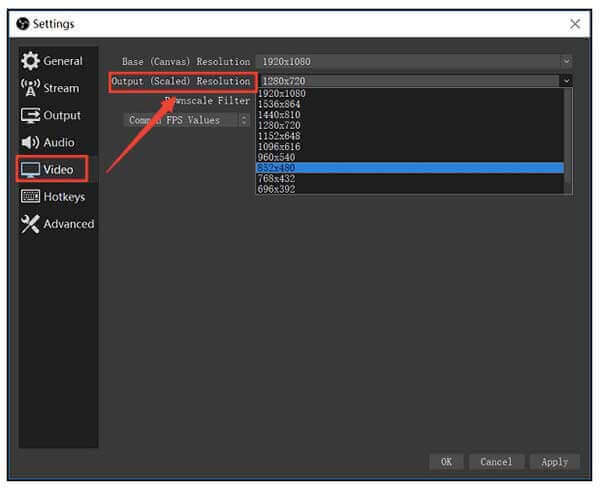
2.降低视频帧率
要解决OBS编码过载错误,可以将帧频降低到30以下。结果,可以有效降低GPU使用率。
步骤 1。 个人设置 在OBS中。
步骤 2。点击 视频 在左侧面板中。
步骤 3。 常见的FPS值 并展开其列表。
步骤 4。选择 30 或什至更低作为 OBS 视频分辨率。
步骤 5。点击 使用 然后 OK 保存更改。
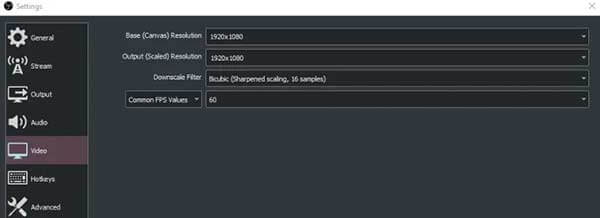
3.调整OBS编码器预设
默认的OBS视频编码器是x264。 为了平衡CPU使用率和视频质量,可以设置更快的预设。 因此,OBS占用较少的CPU资源。 这也是修复OBS高编码的好方法。
步骤 1。运行OBS并找到 个人设置 部分。
步骤 2。前往 输出 部分。
步骤 3。找到 流 部分。
步骤 4。启用之前的复选标记 启用高级编码器设置.
步骤 5。选择 非常快 旁边 编码器预设。 因此,OBS可以减少CPU周期并修复编码过载。
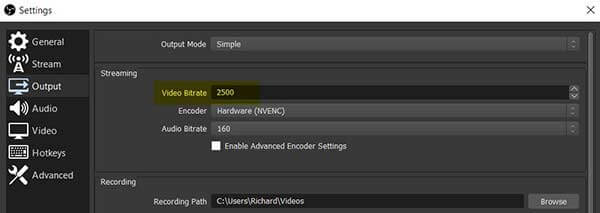
4.在OBS中启用硬件编码
如果您不介意输出的视频质量,您也可以使用硬件加速来降低 CPU 压力。 因此,可以快速修复编码过载的 OBS 错误。
步骤 1。 输出 in OBS设置 窗口
步骤 2。选择 高级 来自 输出方式 名单
步骤 3。选择旁边的适当选项 Encoder 编码器, 喜欢 快速同步H.264 還有更多
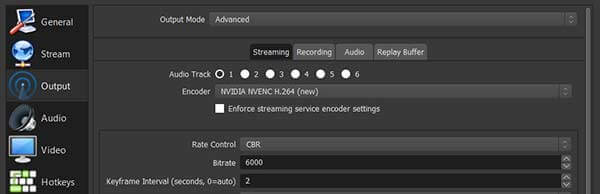
5.将OBS设置为更高优先级
较高的优先级意味着较高的CPU资源。 因此,可以大大降低OBS编码过载的可能性。
步骤 1。按下并按住不动
步骤 2。>右键单击OBS 流程 标签。 选择 进入细节 在“详细信息”选项卡中导航到OBS。
步骤 3。右键单击OBS。 选择 设定优先顺序 然后 超出正常水平 流视频而没有编码器过载。
注意:建议不要将OBS流的优先级设置为“高”或“实时”。 否则,其他正在运行的程序将崩溃甚至停止工作。
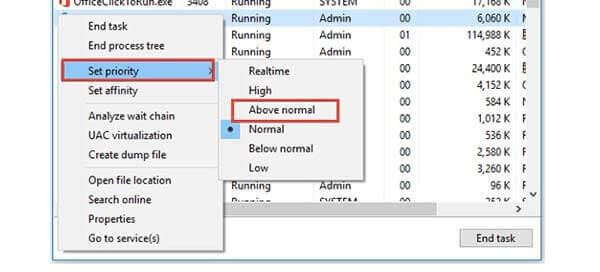
部分4。 OBS高编码警告常见问题解答
-
还有其他方法可以使计算机快速运行吗?
虽然 CPU 容量是固定的,但您仍然可以优化您的计算机以获得更好的性能。 关闭不在后台使用的应用程序。 同时,删除不需要的大文件以释放磁盘空间。 OBS 编码过载问题可能是由存储空间有限引起的。
-
我可以关闭游戏模式来修复OBS中的高编码吗?
是。 当您在OBS中打开游戏模式时,可以获得少量CPU资源用于流式传输和录制。 要关闭游戏模式,请按住并按 Windows 和 I 键。 在搜索栏中输入游戏模式。 然后点击 控制游戏模式以优化您的PC游戏。 稍后,关闭 游戏模式 在弹出的窗口中。
-
如果升级硬件,它可以工作吗?
是。 如果无法同时使用OBS进行流式传输和记录,则需要更改具有6或8核的固态处理器。 您的计算机还将比以前更快地运行。
结束了
您现在可以解决OBS编码过载错误吗? 如果没有,您可以发送电子邮件与我们联系或在下面留言。 随便描述您在使用OBS进行流式传输或记录时遇到的问题。 顺便说一句,您可以尝试在线屏幕录像机或下载免费试用版以进行尝试。

